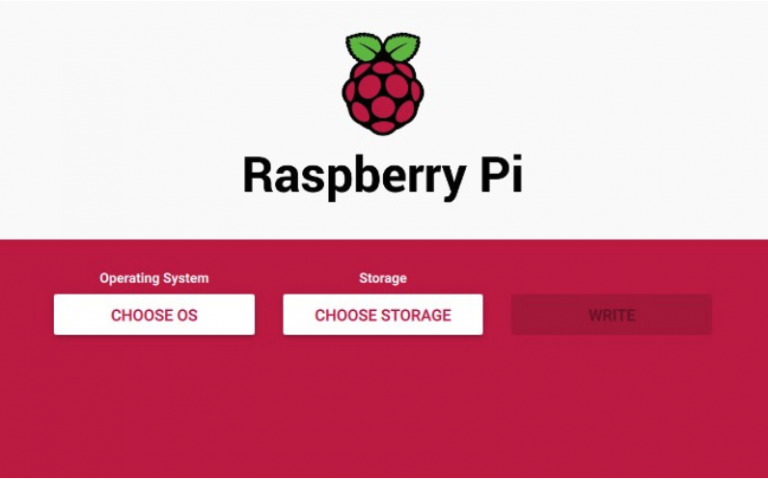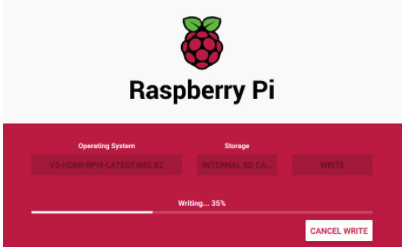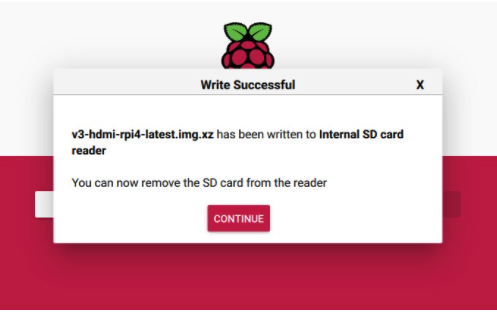Перепрошивка образа ОС
Требования к картам microSD
- Минимум 16 Гб
- Класс 10 настоятельно рекомендуется
Загрузка образа
Прошивка
Tip
Игнорируйте запрос на форматирование вашей SD-карты, этот шаг не является необходимым. Выберите наиболее подходящий для вас метод. Как прошить eMMC на Raspberry Pi 4
Подключение платы
Сначала используйте колпачок перемычки, чтобы закоротить загрузочный пин.
Если вы используете версию BLIKVM CM4
Подключите кабель для передачи данных к интерфейсу USB OTG. Включите blikvm и следите за индикатором выполнения (ACT), зеленый индикатор всегда горит.

Если вы используете версию BLIKVM PCIe
Подключите кабель для передачи данных к интерфейсу USB-PC. Включите blikvm и следите за индикатором выполнения (ACT), PWR LED не горит.
После инициализации EMMC через usbboot/rpiboot индикатор ACT и PWR LED всегда горят.
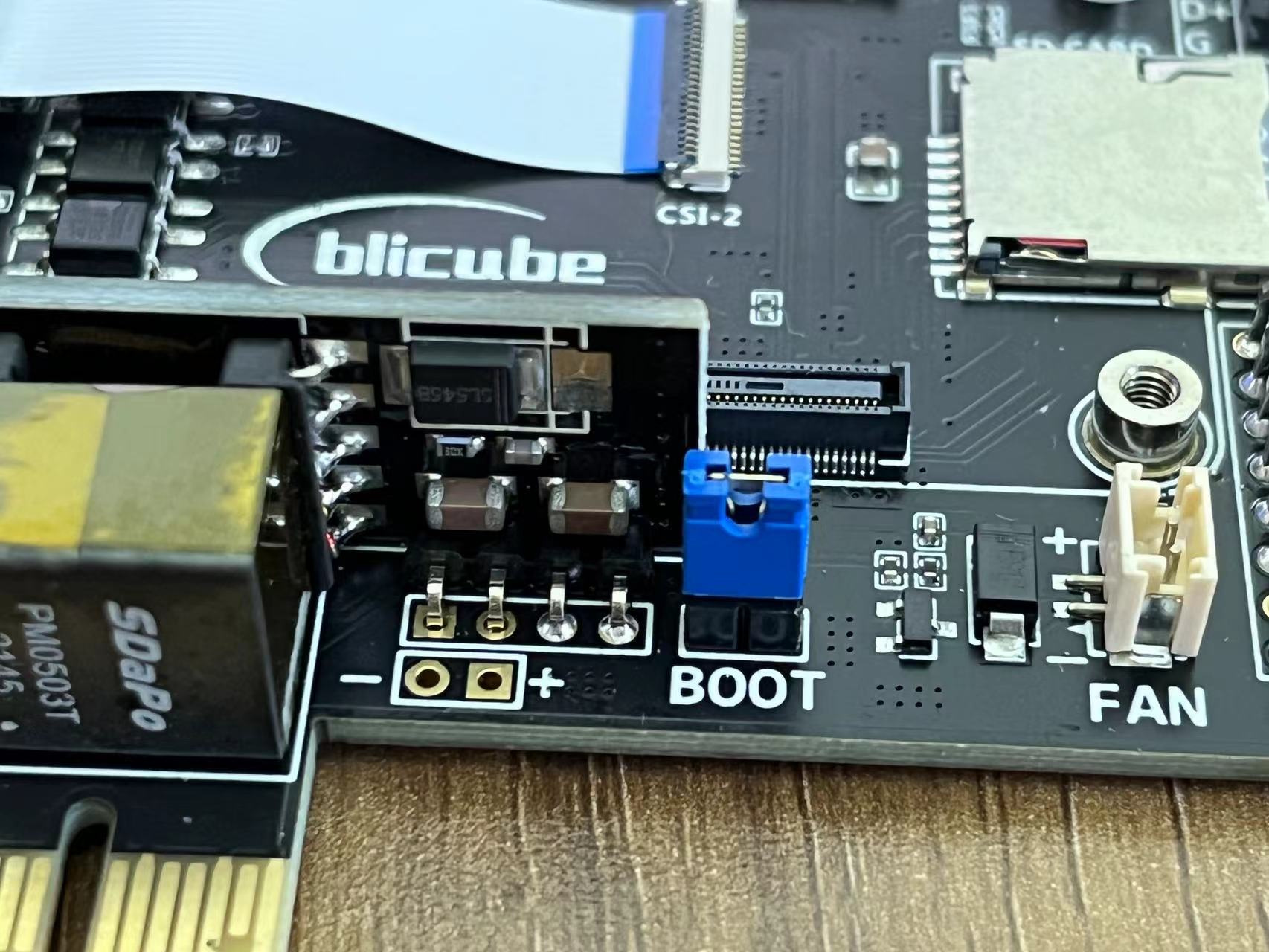

Информация о EMMC
Если вы используете raspberry pi, такие как CM3 или CM4 с EMMC, вы можете инициализировать EMMC через usbboot. Обратите внимание, что версия EMMC не может напрямую использовать SD-карту для запуска образа. Из этого видео вы можете узнать, как быстро прошить образ. Видео: Как прошить eMMC на Raspberry Pi 4
Возьмем в качестве примера систему Ubuntu:
Linux usbboot
Если вы используете карту microSD, вам не нужно беспокоиться об этом.
# sudo apt-get install libusb-1.0-0-dev
# git clone --depth=1 https://github.com/raspberrypi/usbboot
# cd usbboot
# make
# sudo ./rpiboot
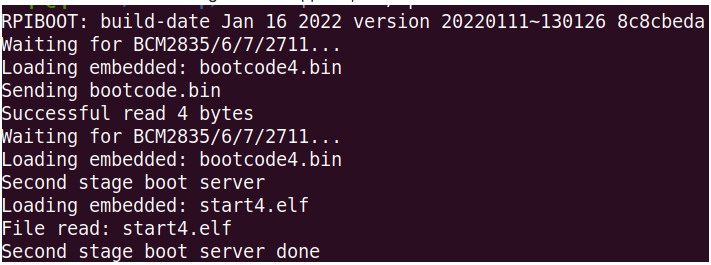
Использование RPi Imager (на Linux, MacOS и Windows)
-
Скачайте и установите последнюю версию RPi Imager.
-
Нажмите CHOOSE OS и выберете Use custom кастомный образ внизу списка:
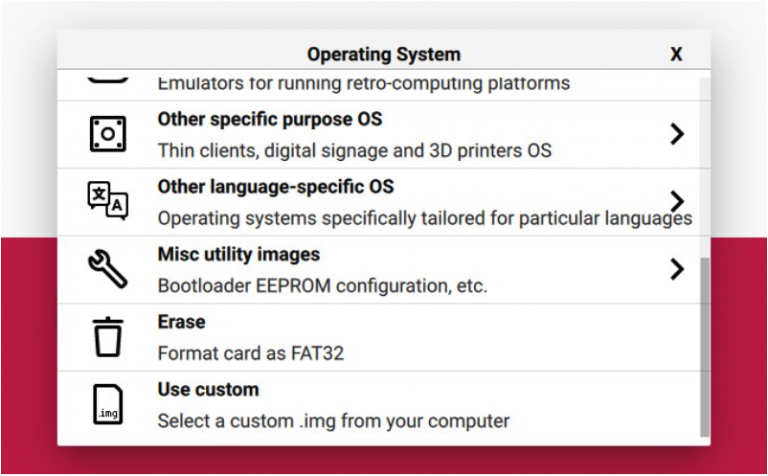
-
После нажатия на этот пункт выберите файл образа (
.img.xz), затем нажмите CHOOSE STORAGE (выбрать хранилище):
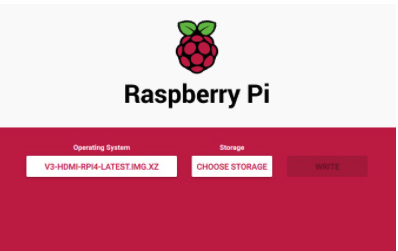
-
Вставьте карту памяти в устройство чтения карт. Выберите устройство чтения карт памяти из этого списка. Будьте осторожны и выберете правильную карту:
-
После выбора нужной карты, нажмите на кнопку WRITE (запись). Подтвердите операцию, когда вас спросят об этом:

-
Дождитесь завершения процесса. Налейте себе кофейку или сделайте зарядку :)
Tip
Процесс может зависнуть на 99% в течение длительного времени, это нормально, просто дождитесь его завершения
- Извлеките карту памяти после успешного завершения:
Tip
Если во время перепрошивки или загрузки PiKVM возникает ошибка, повторите процесс.
Created: September 19, 2022